域代理服务器如何设置域用户验证以及域服务器如何设置代理
1.域代理服务器软件设置
服务器IP:192.168.1.2
域:domain.com
代理服务器必须安装在本域内才能对本域用户进行管理和操作。
如果CCProxy代理服务器软件安装在域服务器上,在主界面单击“帐号”按钮,弹出“账号管理”对话框,直接选中“域用户验证”复选框,CCProxy自动扫描出本域内所有的域帐号(如图 1)。
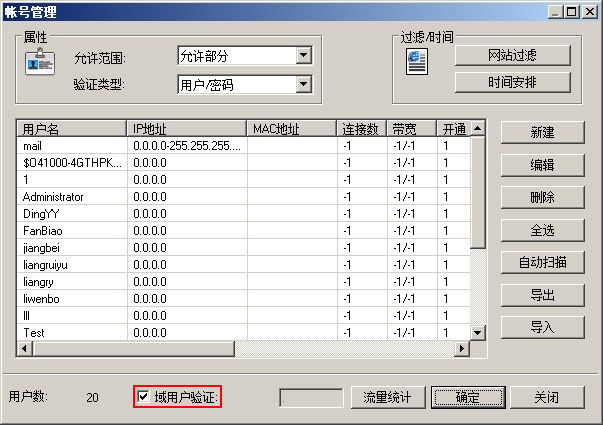
图 1
如果代理服务器安装在域客户端上,在“域用户验证”编辑框中输入域名(domain.com),选中“域用户验证”复选框,就能扫描出本域内所有的域帐号(如图 2)。
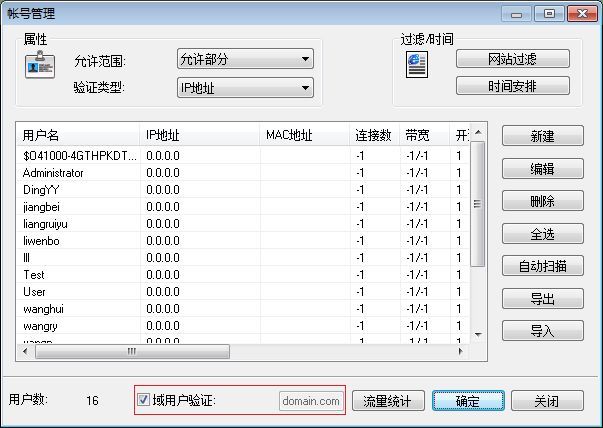
图 2
2.服务器设置
单击“开始”-> 选中“管理工具”->单击“服务器管理器”,弹出“服务器管理器”对话框(如图 3)。
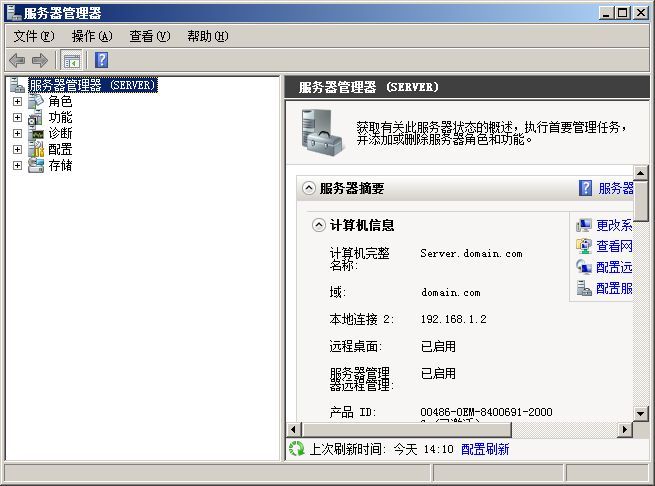
图 3
在窗体左侧目录树中,单击“功能”节点, 展开目录树,单击“组策略管理”节点,展开目录树,单击 “林: domain.com”节点,展开目录树,再单击“域”节点,展开目录树,再单击“domain.com”节点,展开目录树,右击“Default Domain Policy”,在弹出的菜单中选中“编辑”(如图 4)。
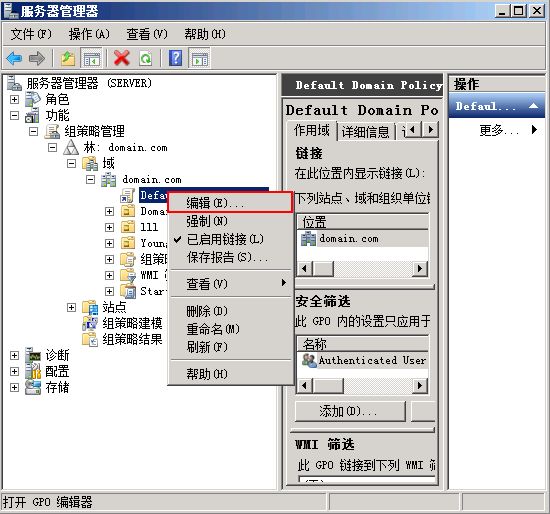
图 4
单击“用户配置”节点,展开目录树,再单击“策略”节点,展开目录树,再单击“Windows设置”节点,展开目录树,再单击“Internet Explorer 维护”节点,展开目录树,单击“连接”;最后在右边细节窗格中,双击“代理设置”(如图 5)。

图 5
弹出“代理设置”对话框,选中“启动代理设置”复选框,在“HTTP”编辑框中输入代理服务器IP地址(如:192.168.1.2)和相应的端口,再选中“对于所有地址均使用相同的代理服务器”复选框,单击“确定”按钮完成服务器设置(如图 6)。
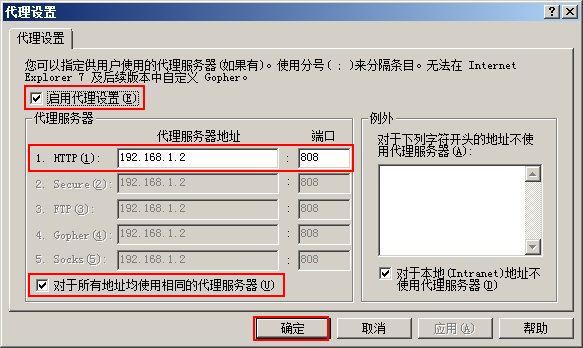
图 6
3. 域代理上网设置
以上步骤都设置好后,就可以通过域账号上网,但这种方法只对IE浏览器有效,域客户端IE浏览器不需要再设置代理,降低了繁琐的设置,同时有很多常用软件都可以通过IE代理上网,也减少大量的工作量。还有些软件甚至能检测到域的系统代理,直接选择系统代理设置,点击确定即可,(如图7)。
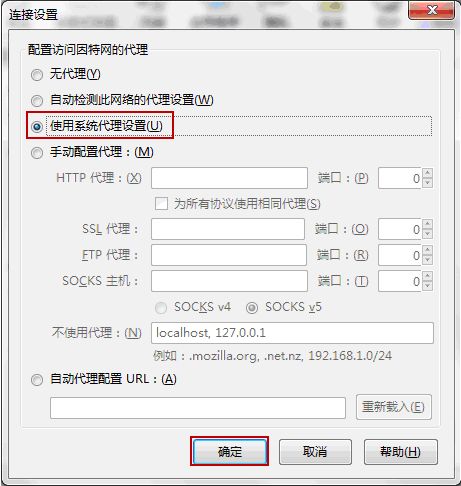
图 7
4. 域客户端的邮件客户端软件的代理设置
打开CCProxy主界面,单击“账号”按钮,在“帐号管理”对话框中,单击“新建”按钮,在“帐号”对话框中选中“IP地址/IP段”复选框,在“IP地址/IP段”编辑框中输入“0.0.0.0-255.255.255.255”允许所有的IP,再选中“邮件”复选框,单击“确认”按钮。返回至CCProxy 主界面就完成操作(如图8)。
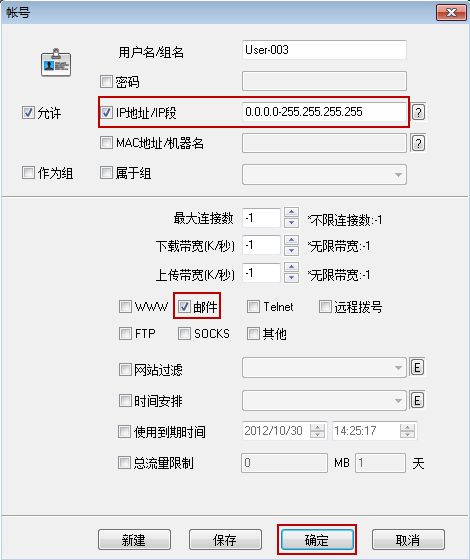
图 8

